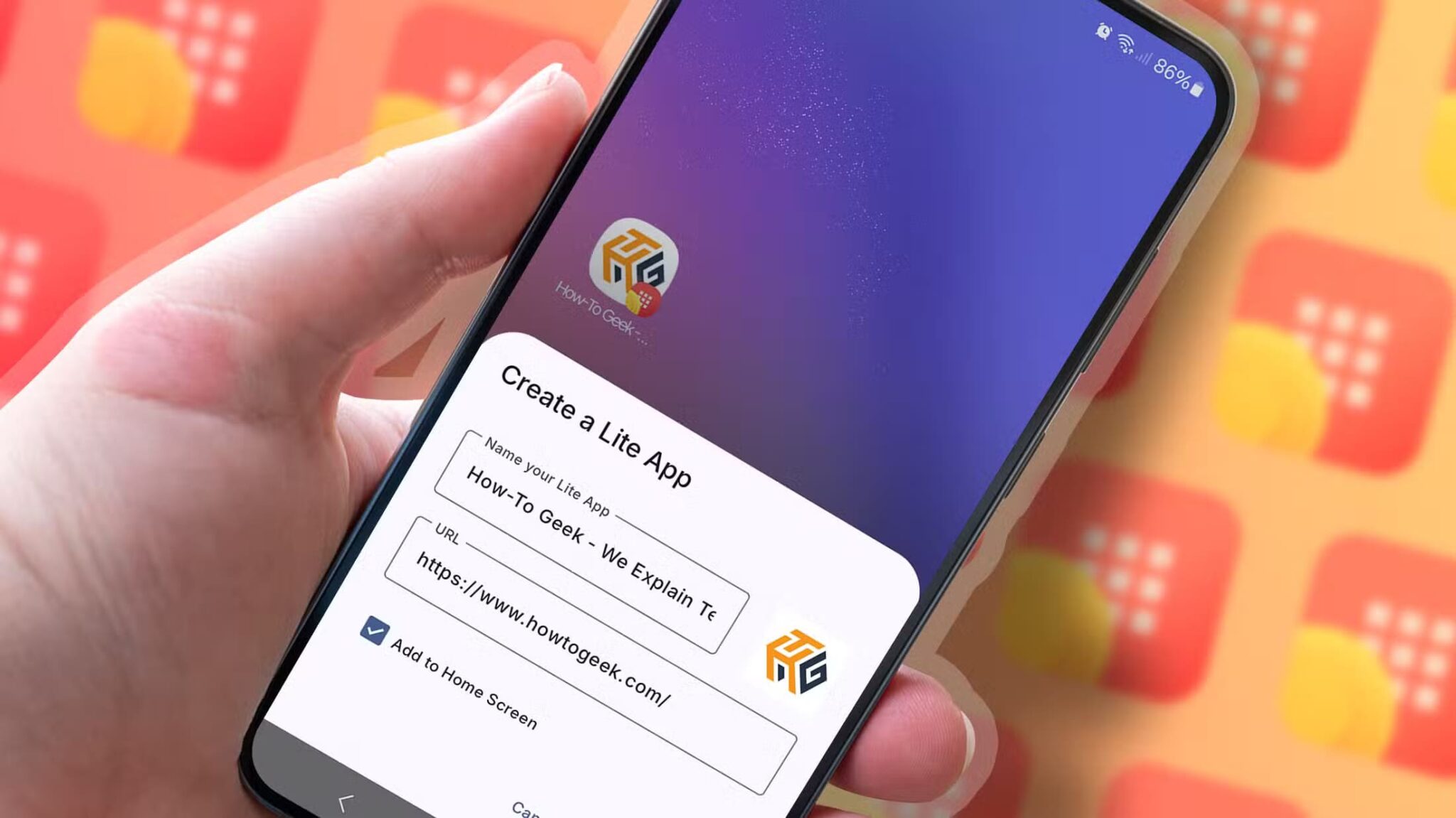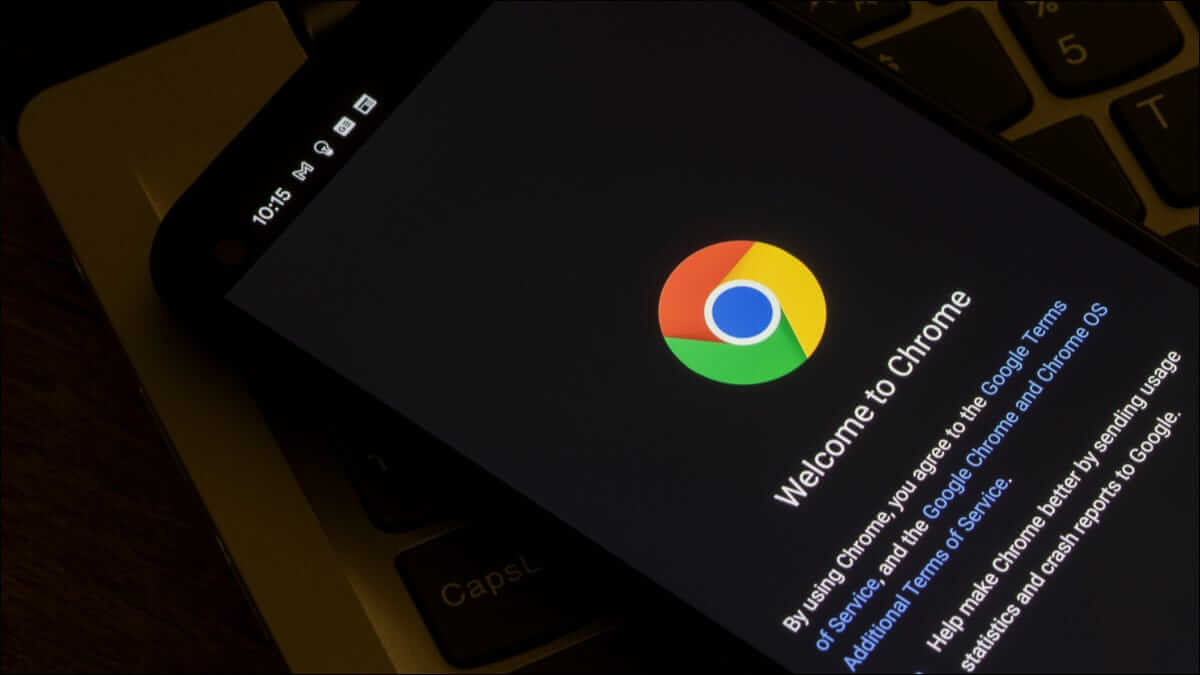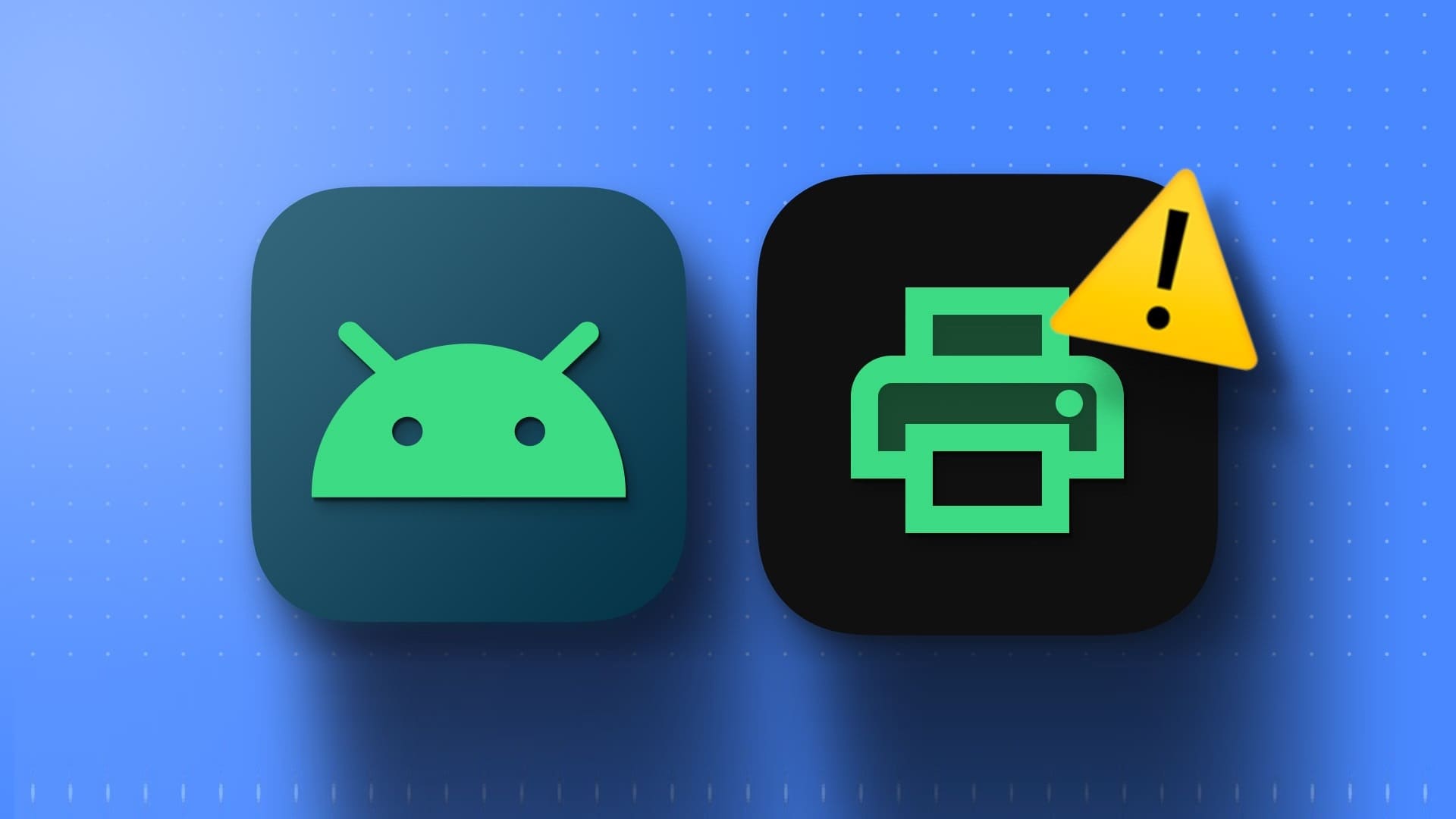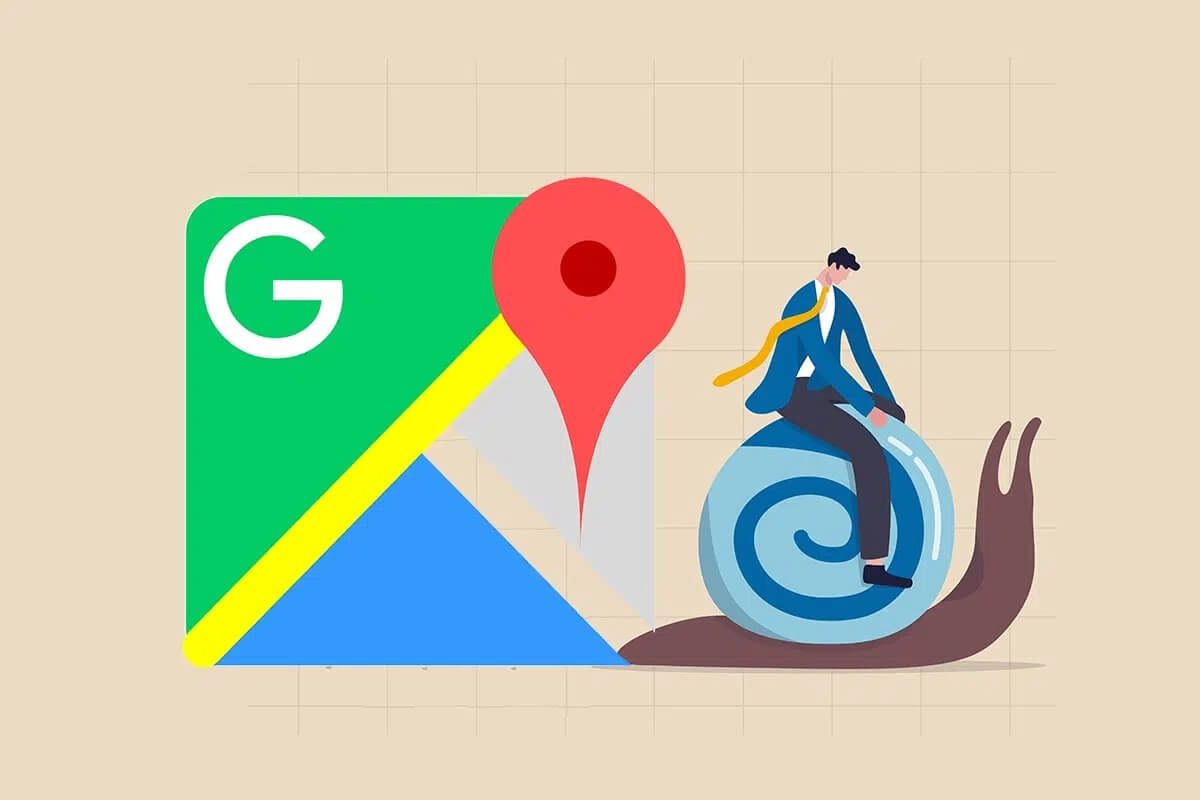Android 스마트폰은 끝없는 사용자 정의의 관문입니다. 많은 옵션을 조정하고 Android 인터페이스의 모양을 사용자 지정할 수도 있습니다. 이러한 기능의 대부분은 휴대폰 제조업체가 Android 버전 위에 사용하는 사용자 지정 모양의 일부입니다. 더 이상 휴대전화를 루팅하거나 다운로드할 필요가 없습니다. 휴대전화를 맞춤설정할 수 있는 앱. 삼성 갤럭시 스마트폰을 가지고 계시다면, 하나의 UI는 내장된 수많은 사용자 정의 옵션을 제공합니다. 장치에서 프로그램의 모양을 변경하는 데 도움이 될 수 있습니다. 이러한 기능 중 하나는 스마트폰의 탐색 표시줄과 제스처를 변경하고 사용자 지정하는 기능입니다. 스마트폰의 탐색 모음에 있는 버튼의 모양과 위치도 변경하려는 경우 Samsung Galaxy 휴대폰에서 탐색 모음을 사용자 지정하는 방법은 다음과 같습니다.

탐색 모음 사용자 지정
지난 몇 년 동안 탐색 제스처는 Android 휴대폰의 탐색 모음에서 조용히 상위에 올랐습니다. 그러나 더 편리한 경우 탐색 모음을 계속 사용할 수 있습니다. 당신이 그러한 사람들 중 하나라면 다음은 Samsung Galaxy 전화에서 탐색 모음을 사용자 정의하는 방법입니다.
버튼 위치 변경
탐색 모음의 버튼 위치를 변경하려면 다음과 같이 하십시오.
단계1 : 열다 설정 앱 당신의 삼성 갤럭시 전화에. 이동 디스플레이 섹션.
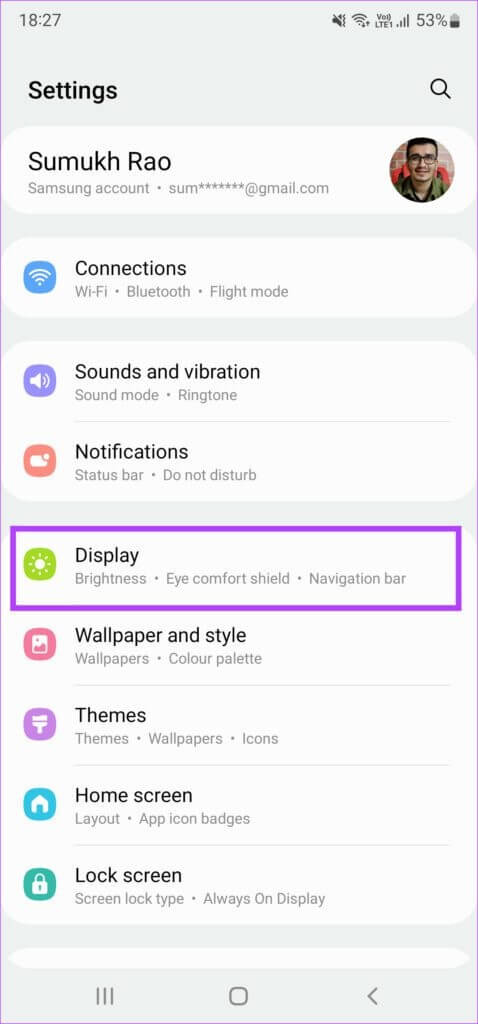
단계2 : 아래로 스크롤하여 선택 탐색 모음.
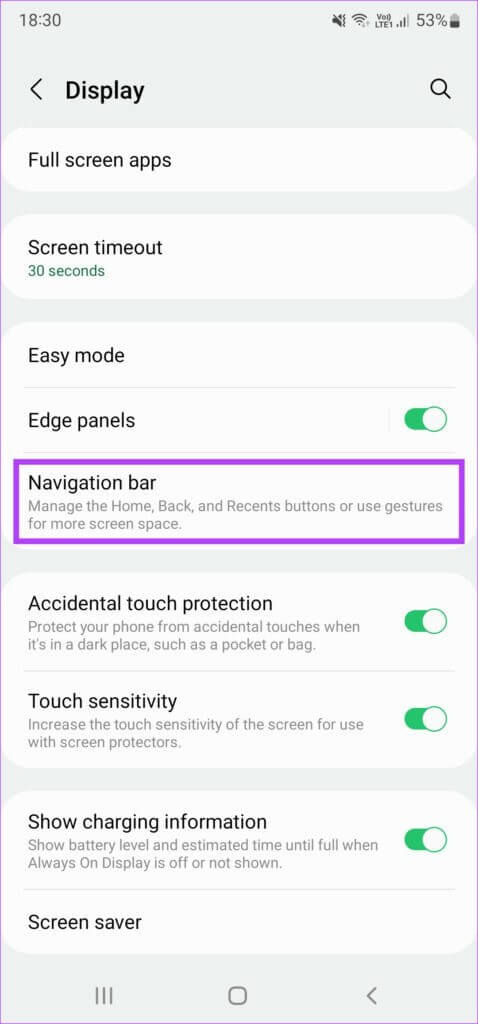
표 3 : 이내에 버튼 배열 섹션 퍄퍄퍄퍄퍄퍄퍄 구성 당신이 원하는 것. 왼쪽에 뒤로 버튼을, 오른쪽에 멀티태스킹 버튼을 두거나 그 반대로 선택할 수 있습니다.
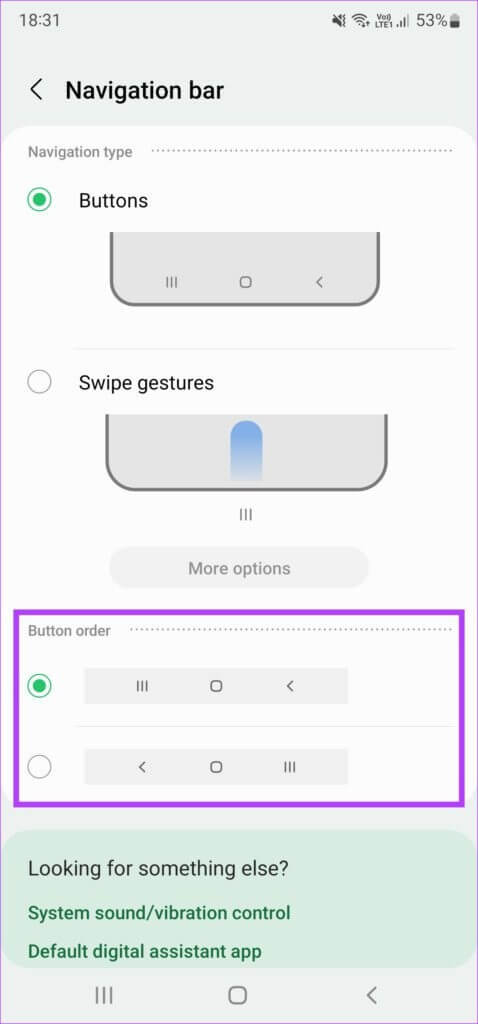
Good Lock으로 버튼 모양 변경
기본 설정 앱은 버튼의 위치를 변경할 수 있는 옵션만 제공하지만 이라는 내부 앱이 있습니다. 좋은 자물쇠 Galaxy Store에서 탐색 모음을 추가로 사용자 지정할 수 있습니다. 작동 방식은 다음과 같습니다.
단계1 : 해Good Lock 앱 다운로드 삼성 스마트폰의 갤럭시 스토어에서
단계2 : 열다 응용 프로그램 그리고 누르다 설치 버튼 옆에 내브스타 Galaxy Store에서 장치를 설치하려면.
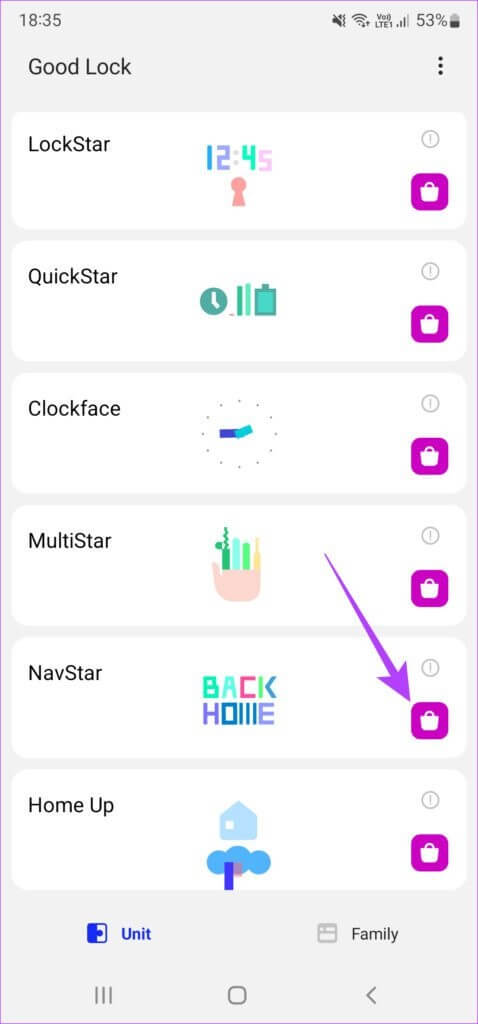
표 3 : 설치가 완료되면 다음으로 돌아가십시오. 굿락 앱 클릭 내비스타.
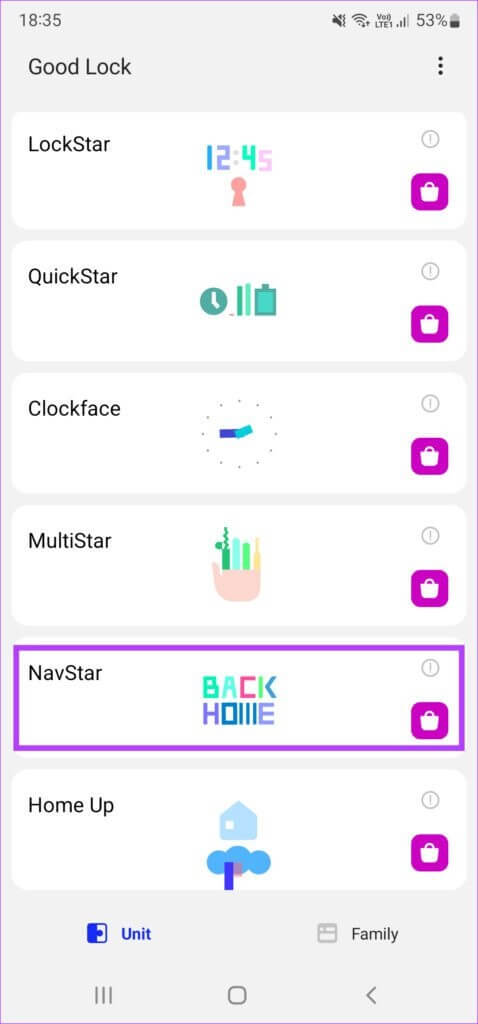
단계4 : 상단에서 토글 활성화 장치를 작동하기 위해 사용자 정의 활성화.
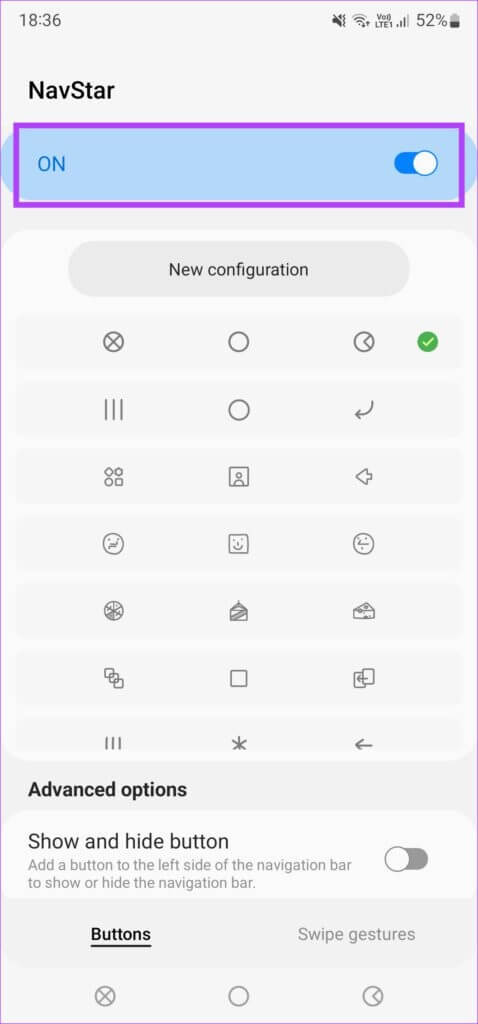
단계5 : 이제 선택하고 탐색 모음에 할당할 수 있는 여러 탐색 버튼이 표시됩니다. 각 버튼 구성을 클릭하여 조정하고 취향에 맞는지 확인할 수 있습니다.
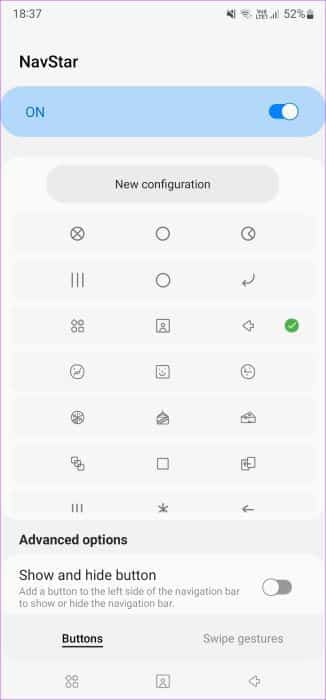
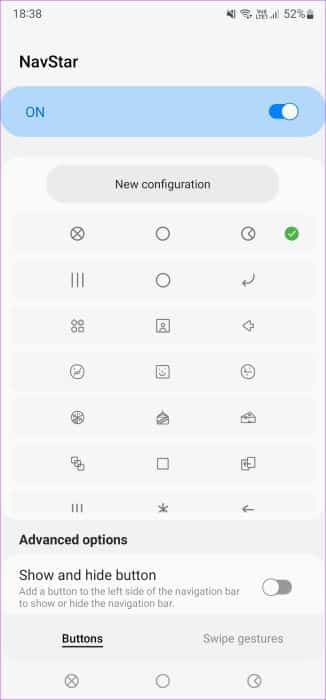
사용자 지정 탐색 모음 만들기
완전한 사용자 지정을 원하면 아이콘 모양, 투명도, 색상 등을 사용자 지정하여 자신만의 사용자 지정 탐색 모음을 만들 수도 있습니다. 방법은 다음과 같습니다.
단계1 : 퍄퍄퍄 새로운 구성 화면 상단에 있습니다.
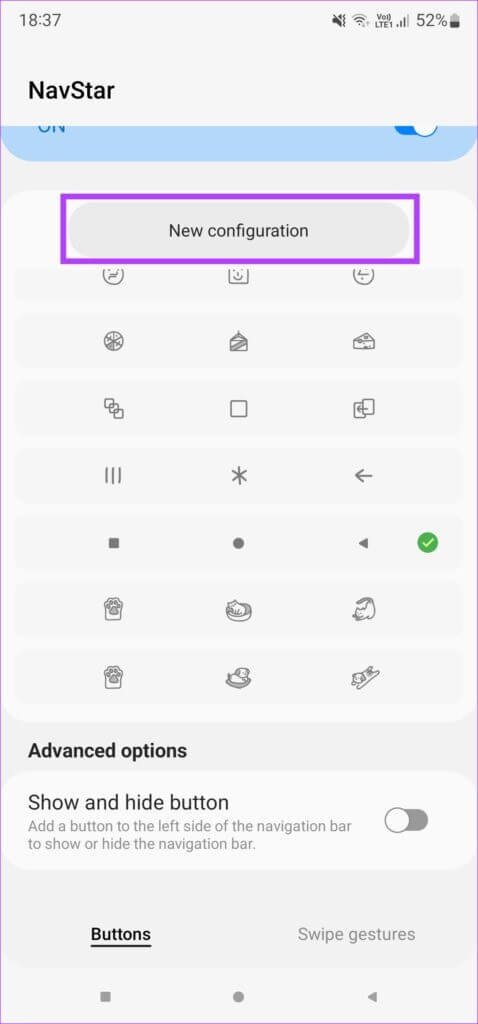
단계2 : 사용하다 슬라이더 투명도에서 탐색 모음에 표시할 아이콘의 투명도를 선택합니다. 화면 상단에서 변경 사항을 미리 볼 수 있습니다.
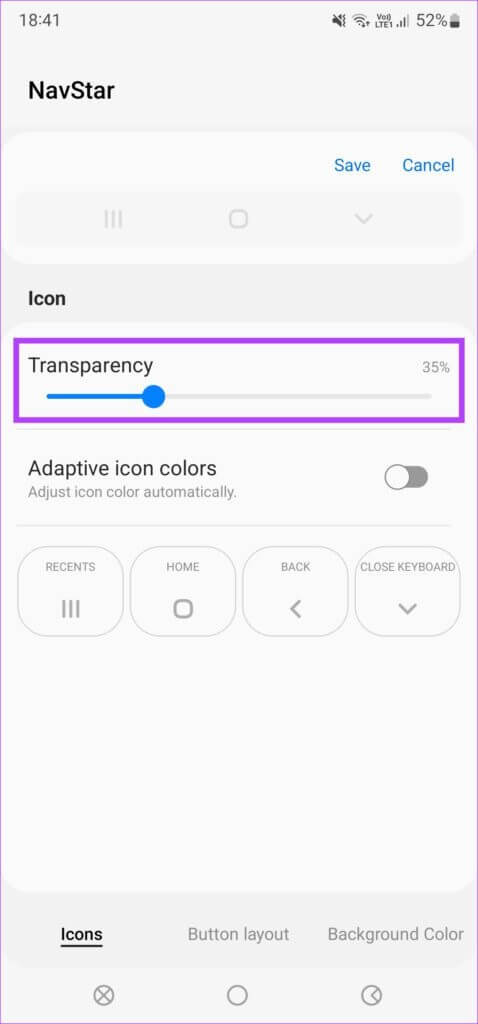
표 3 : 옆에 있는 토글을 활성화합니다. 적응형 아이콘 색상 사용 중인 앱의 배경에 따라 버튼의 색상을 조정하려는 경우.
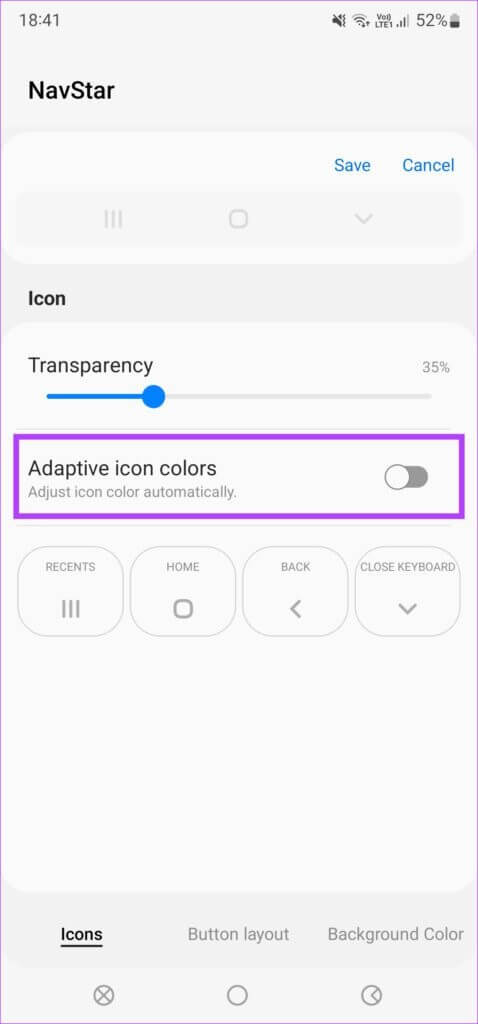
단계4 : 여기에서 각 버튼에 필요한 아이콘을 선택할 수 있습니다. 클릭 최근 그리고 가다 모든 옵션 사용 가능. 통화 버튼으로 사용하려는 버튼을 선택합니다.
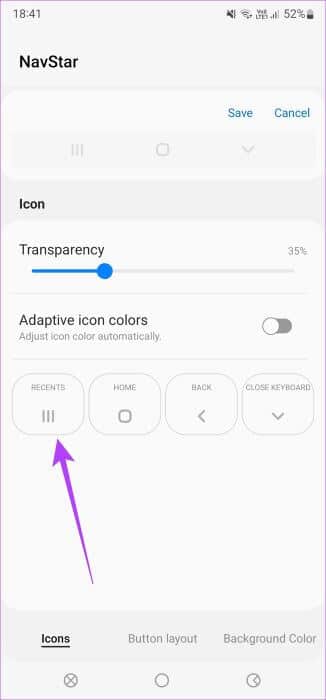
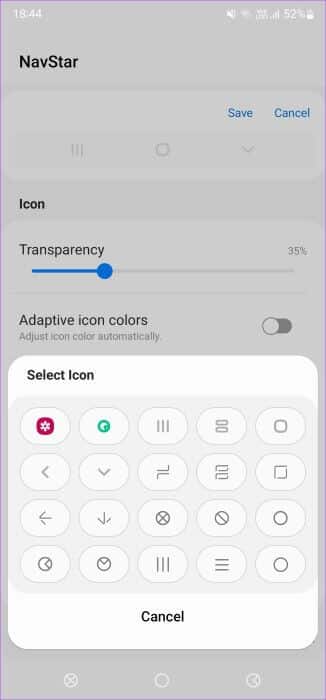
놀라운 점은 갤러리에서 직접 사용자 지정 이미지를 버튼으로 추가할 수도 있다는 것입니다. 이렇게 하려면 다음을 선택하십시오. 전시 아이콘 목록에 코드 선택 그리고 좋아하는 사진을 선택합니다.
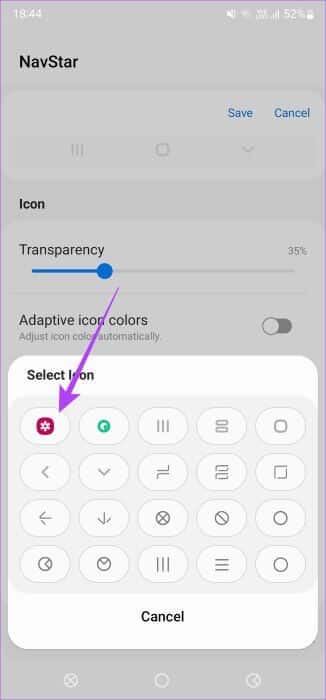
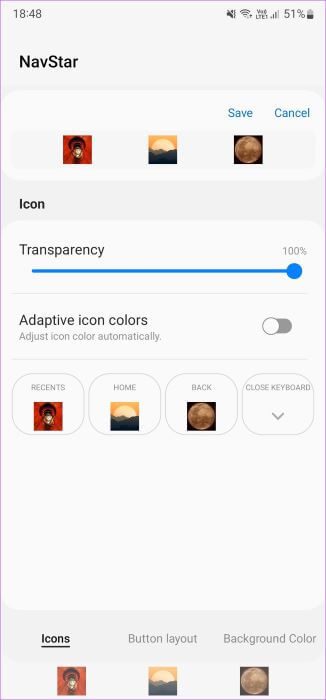
단계5 : 마찬가지로 선택 필수 아이콘 집, 뒤로 및 닫기 키 건반.
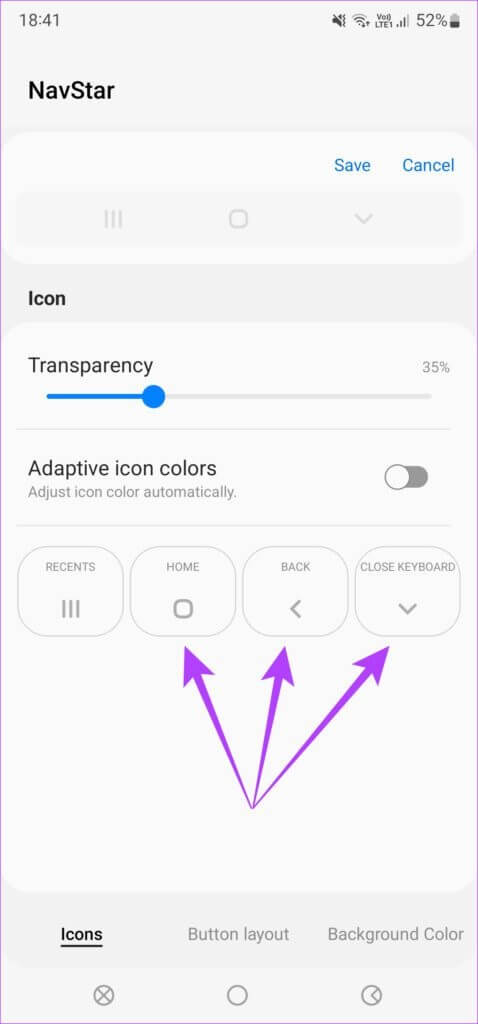
표 6 : 아이콘이 설정되면 탭 레이아웃 버튼 전환하려면 아래를 클릭하세요.
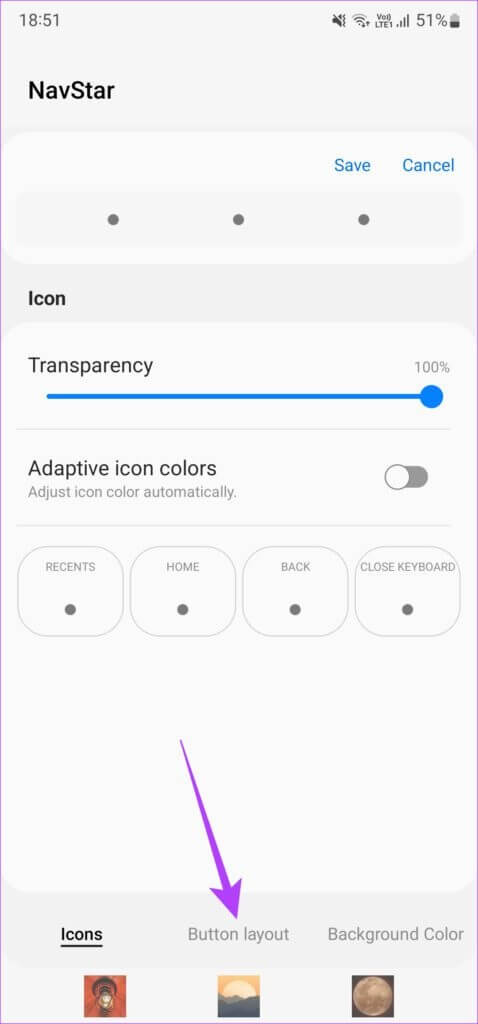
단계7 : 여기에서 기본적으로 버튼을 특정 방향으로 정렬할지 아니면 중앙에 정렬할지 선택할 수 있습니다.
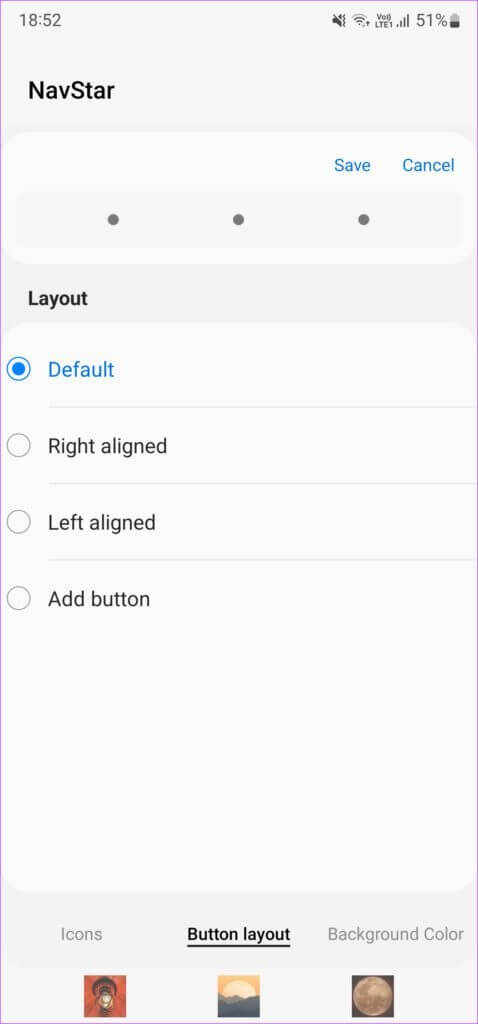
단계8 : 카메라, 미디어 컨트롤 등과 같은 단축키에 추가 버튼을 추가할 수도 있습니다. 위치하고 있다 추가 버튼 그런 다음 원하는 사용자 정의 버튼을 추가하십시오. 다음으로 선택 완료되었습니다.
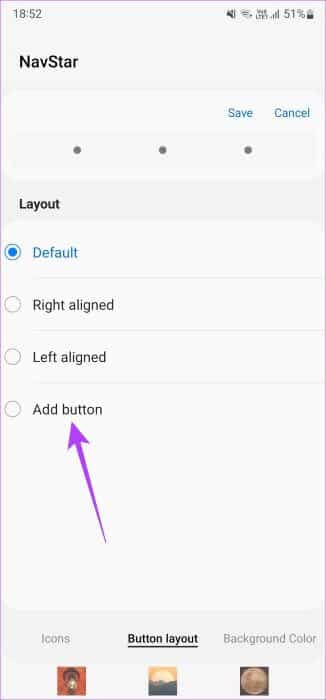
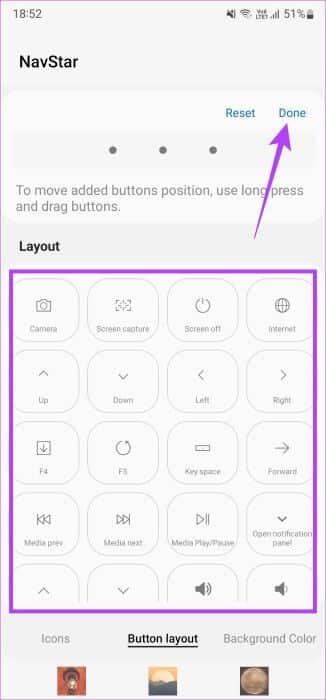
표 9 : 이제 클릭 배경색 탭 그것으로 전환합니다.
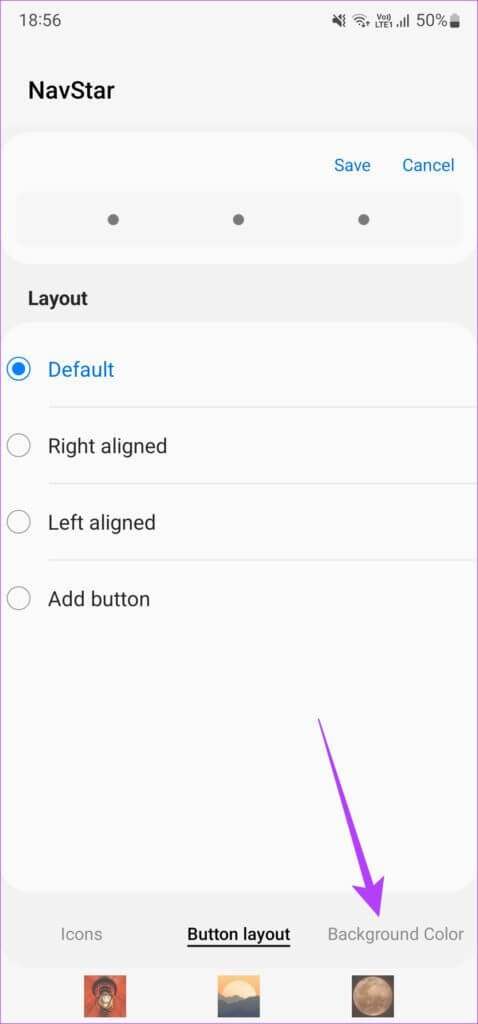
단계10 : 에서 원하는 색상을 선택하세요. 옵션. 다음을 사용하여 동적으로 변경하려는 경우 흰색으로 둘 수 있습니다. 응용.
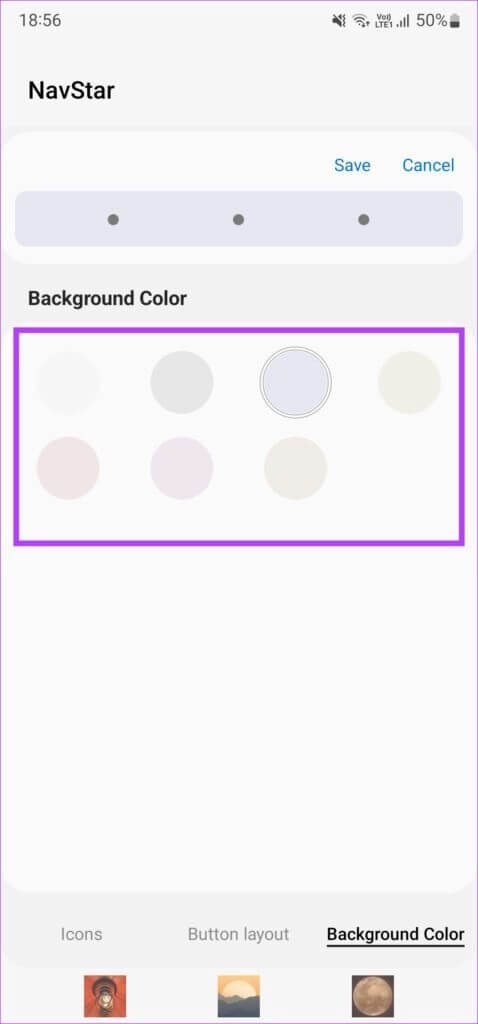
단계11 : 탐색 모음의 모양이 만족스러우면 다음을 선택합니다. 저장 화면 상단에 있습니다.
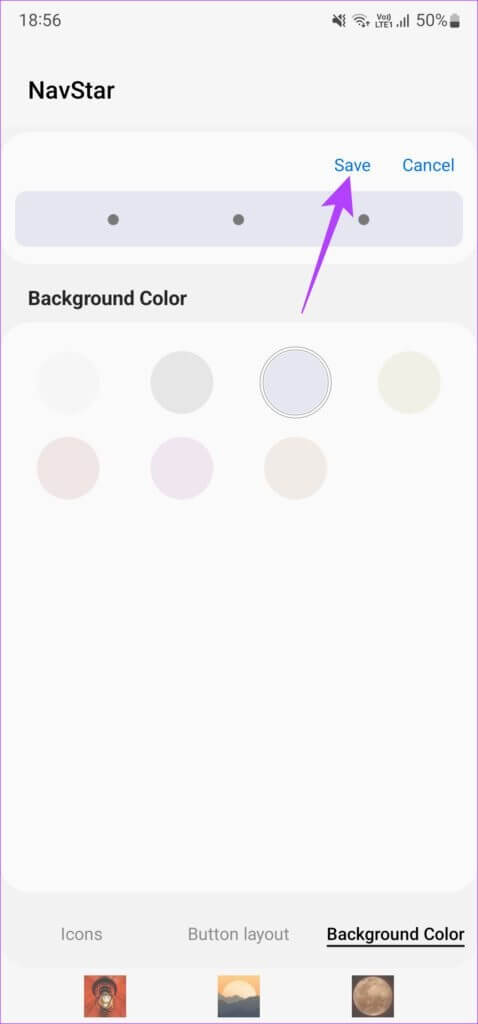
표 12 : 사용 가능 사용자 정의 탐색 레이아웃 당신이 설정 한 옵션 메뉴. 클릭 계획 그것을 결정하기 위해.
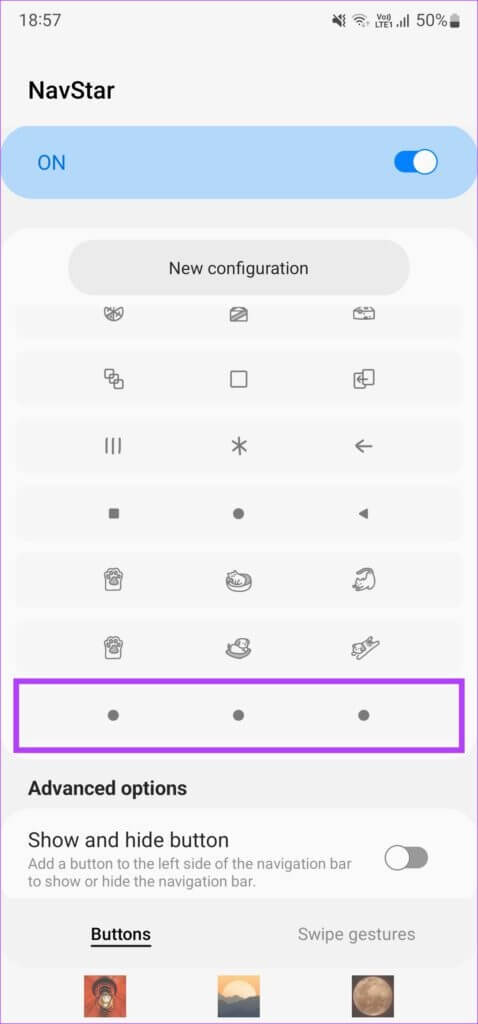
이제 사용자 정의 탐색 모음이 설정되었습니다. 가능한 한 많은 새 레이아웃을 만들고 자주 전환할 수 있습니다.
제스처 사용자 정의
기존 탐색 키에 제스처를 사용하는 경우 사용자 지정하는 방법은 다음과 같습니다.
단계1 : 열다 설정 앱 당신의 삼성 갤럭시 전화에. 이동 디스플레이 섹션.
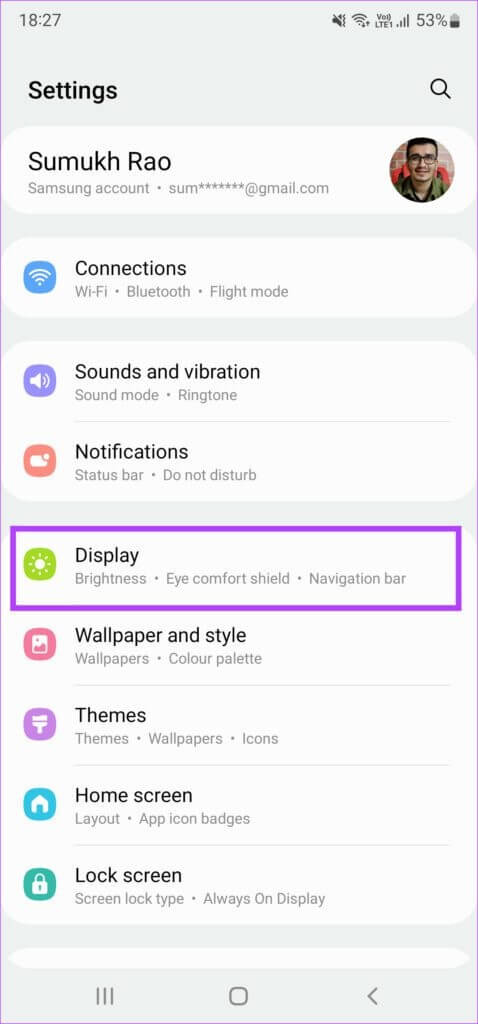
단계2 : 아래로 스크롤하여 선택 탐색 모음.
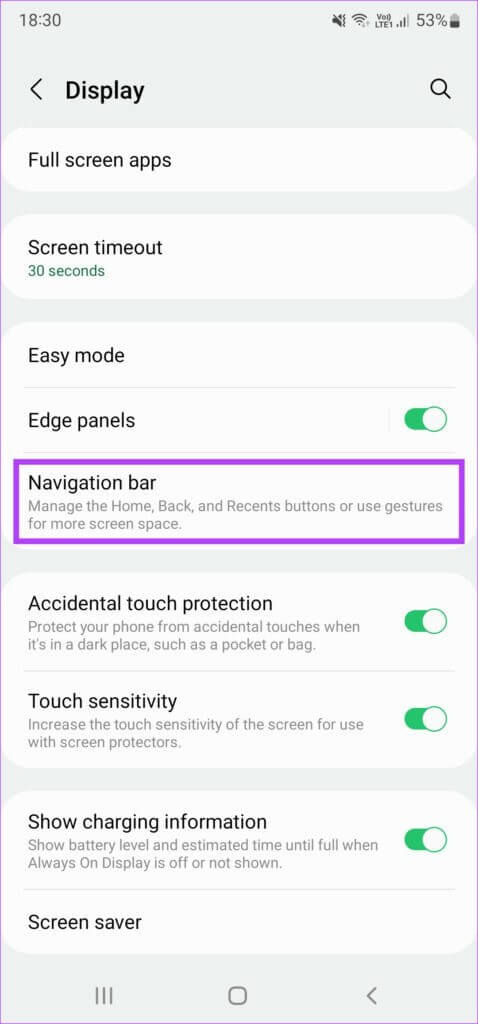
표 3 : 이내에 탐색 유형 퍄퍄퍄퍄퍄퍄퍄 스와이프 제스처.
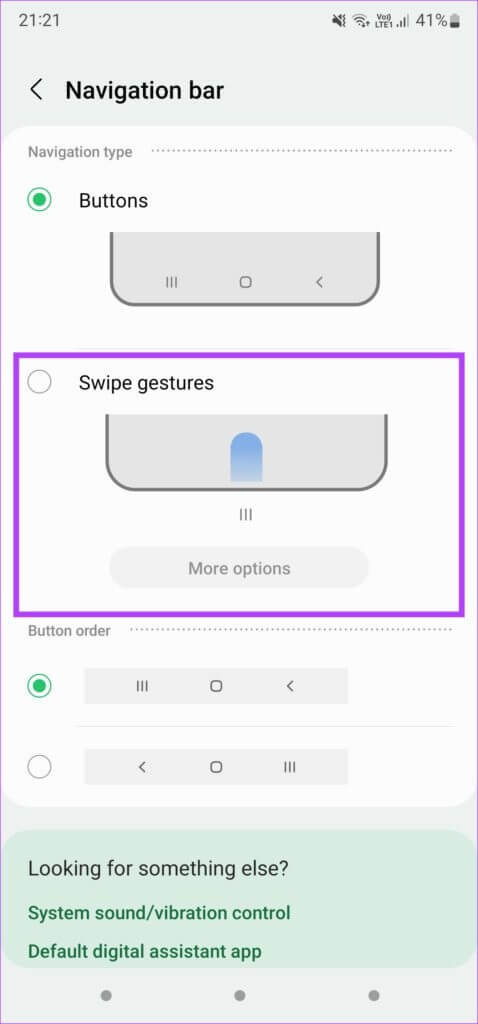
단계4 : 사용하다 스위치 아래에서 귀하의 용도에 해당하는 옵션을 선택하십시오.
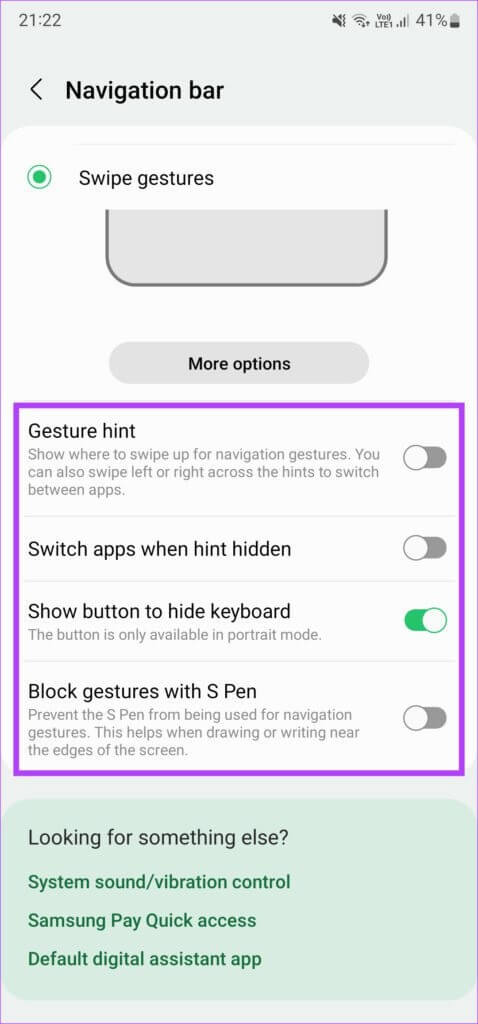
단계5 : 사용자 정의 제스처 퍄퍄퍄퍄퍄퍄퍄 더 많은 옵션.
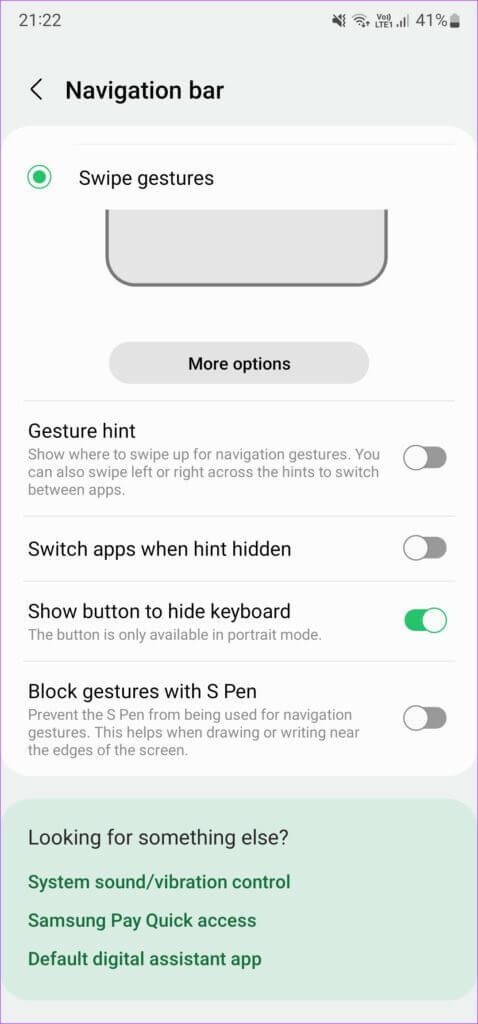
표 6 : 이제 두 가지 유형의 제스처 탐색 중에서 선택할 수 있습니다. 첫 번째 옵션을 사용하면 맨 아래에서 스와이프만 하고 작업을 스크롤할 영역을 선택할 수 있습니다. 이것은 탐색 버튼과 유사하지만 버튼 대신 스와이프를 사용합니다.
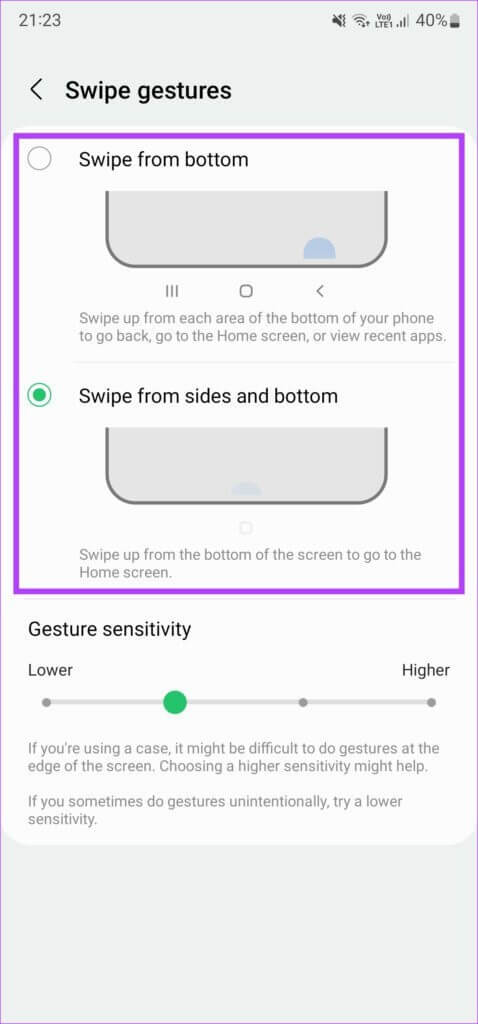
두 번째 옵션은 조금 더 실용적입니다. 아래에서 스와이프하여 집으로 이동하고 스와이프하여 최근 앱에 액세스할 수 있습니다. 뒤로 돌아가려면 화면 양쪽에서 위로 스와이프하면 됩니다.
단계7 : 사용에 가장 적합한 옵션을 선택했으면 슬라이더를 사용하여 변경할 수 있습니다. 제스처 감도.
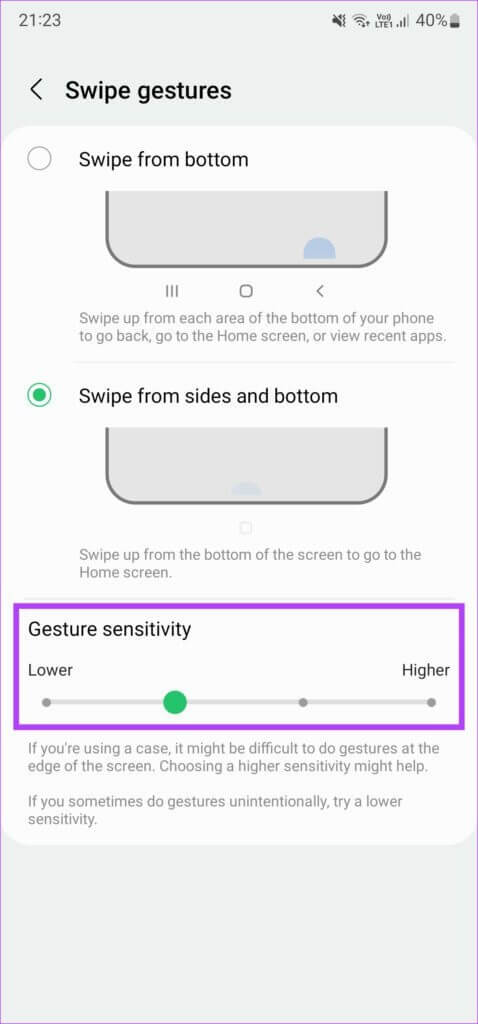
이것은 Samsung Galaxy 전화에서 탐색 제스처를 사용자 정의하는 데 필요한 것입니다.
탐색 모음의 모양을 원하는 대로 변경
기본 설정은 유연성이 부족하지만 Good Lock을 사용하면 탐색 모음에서 사용자 정의의 실제 가능성을 얻을 수 있습니다. 원하는 모양으로 만들 수 있으며 추가 개인 터치를 위해 사용자 정의 이미지를 추가할 수도 있습니다.